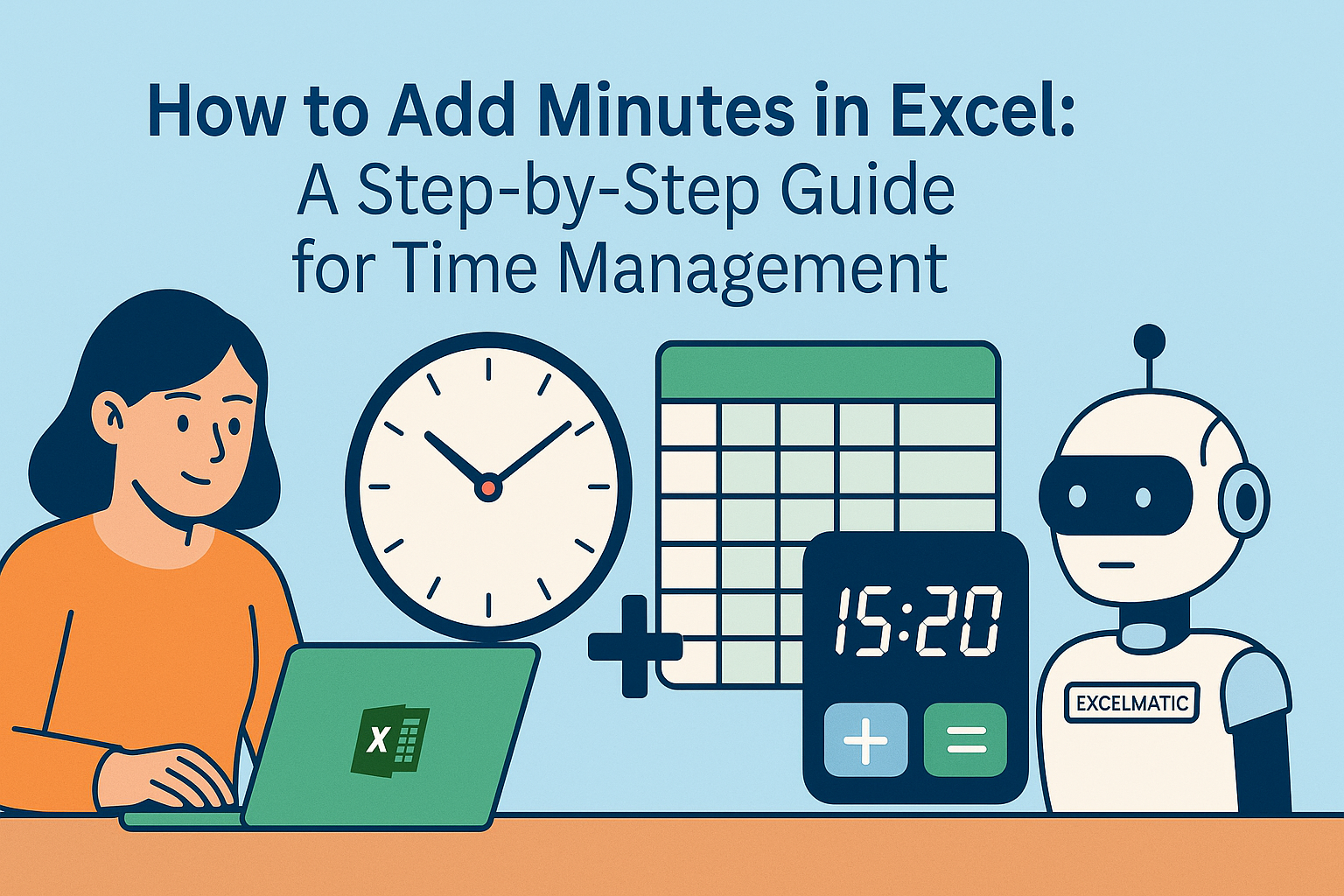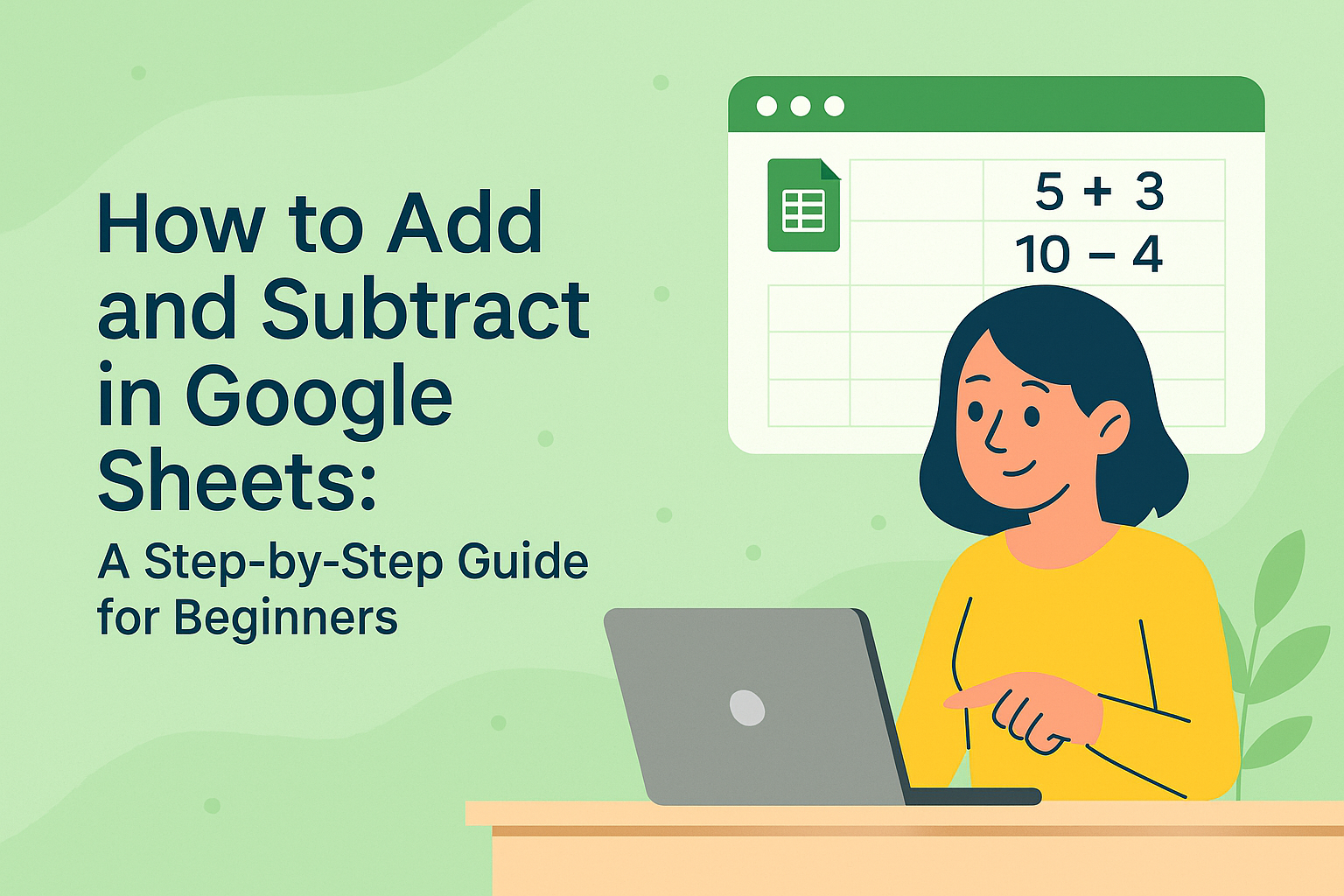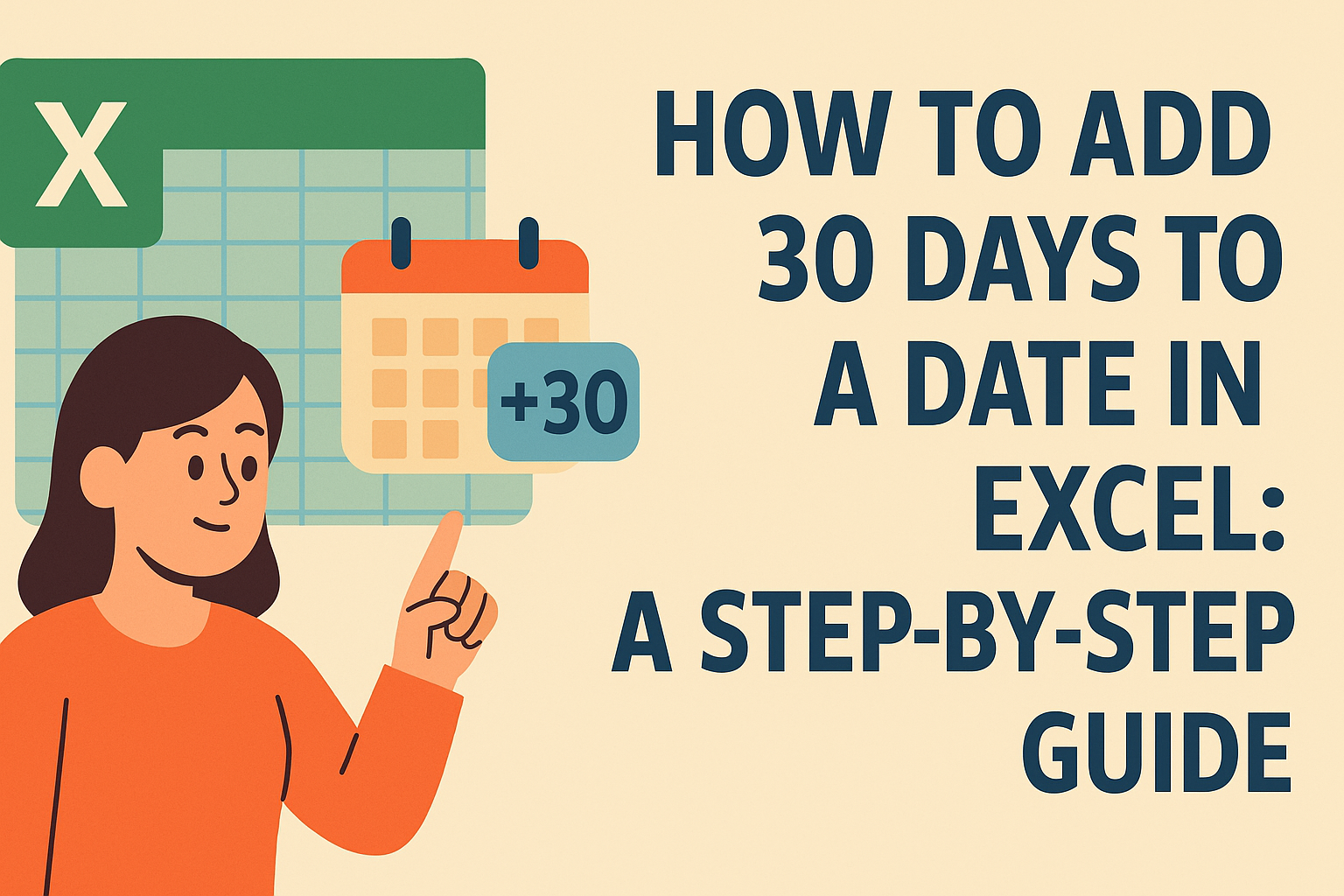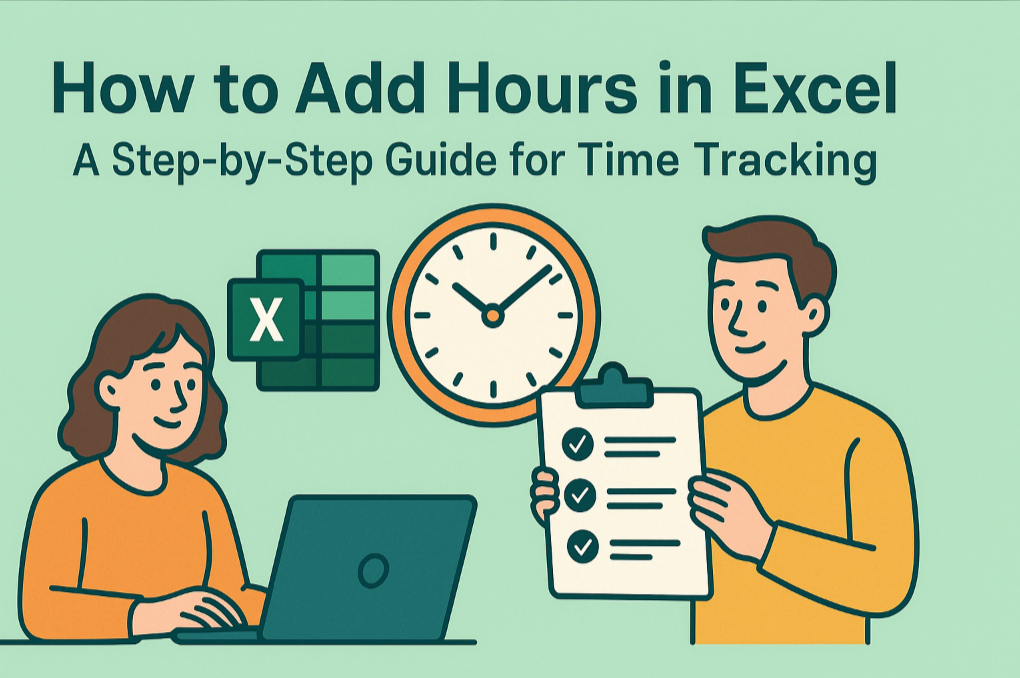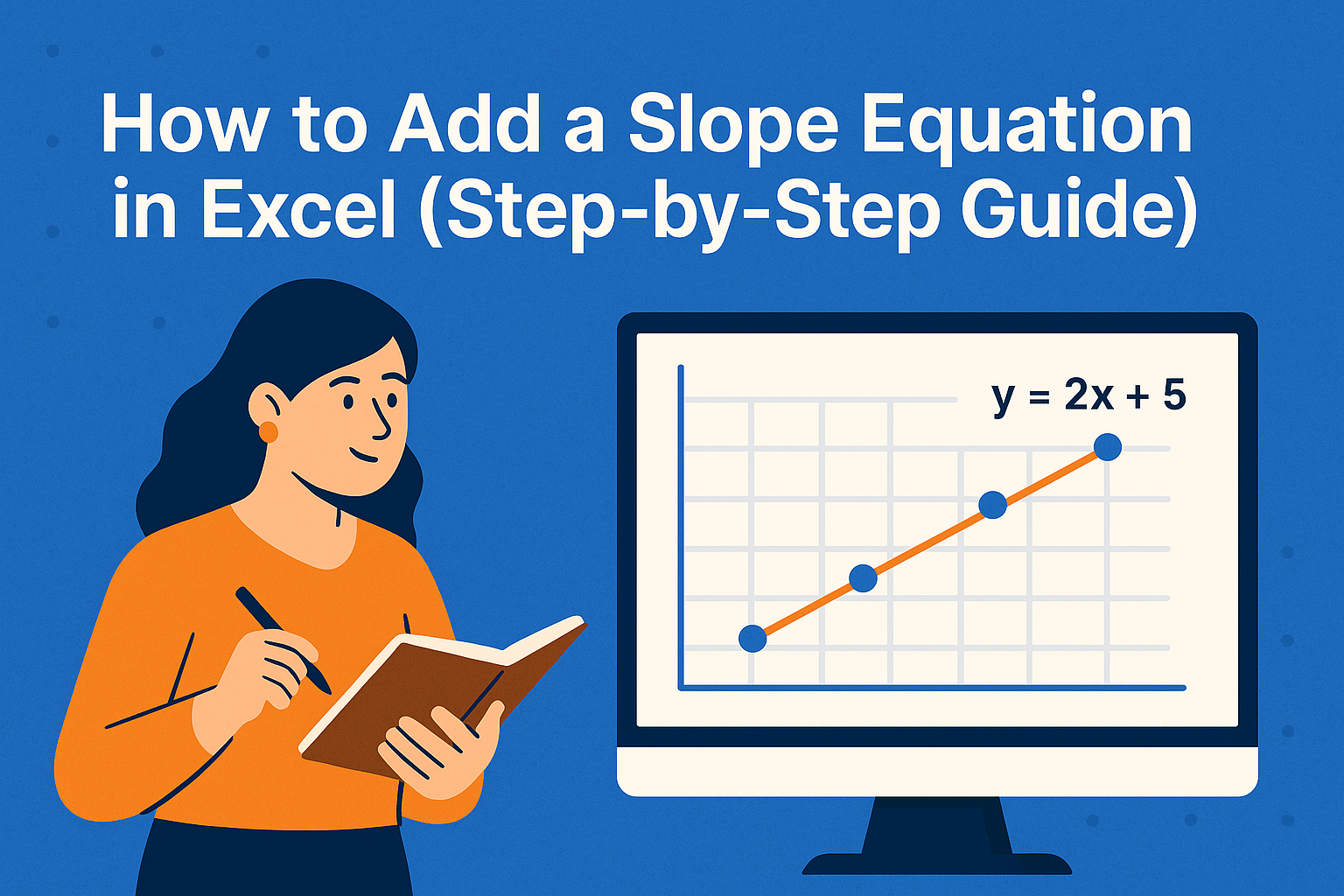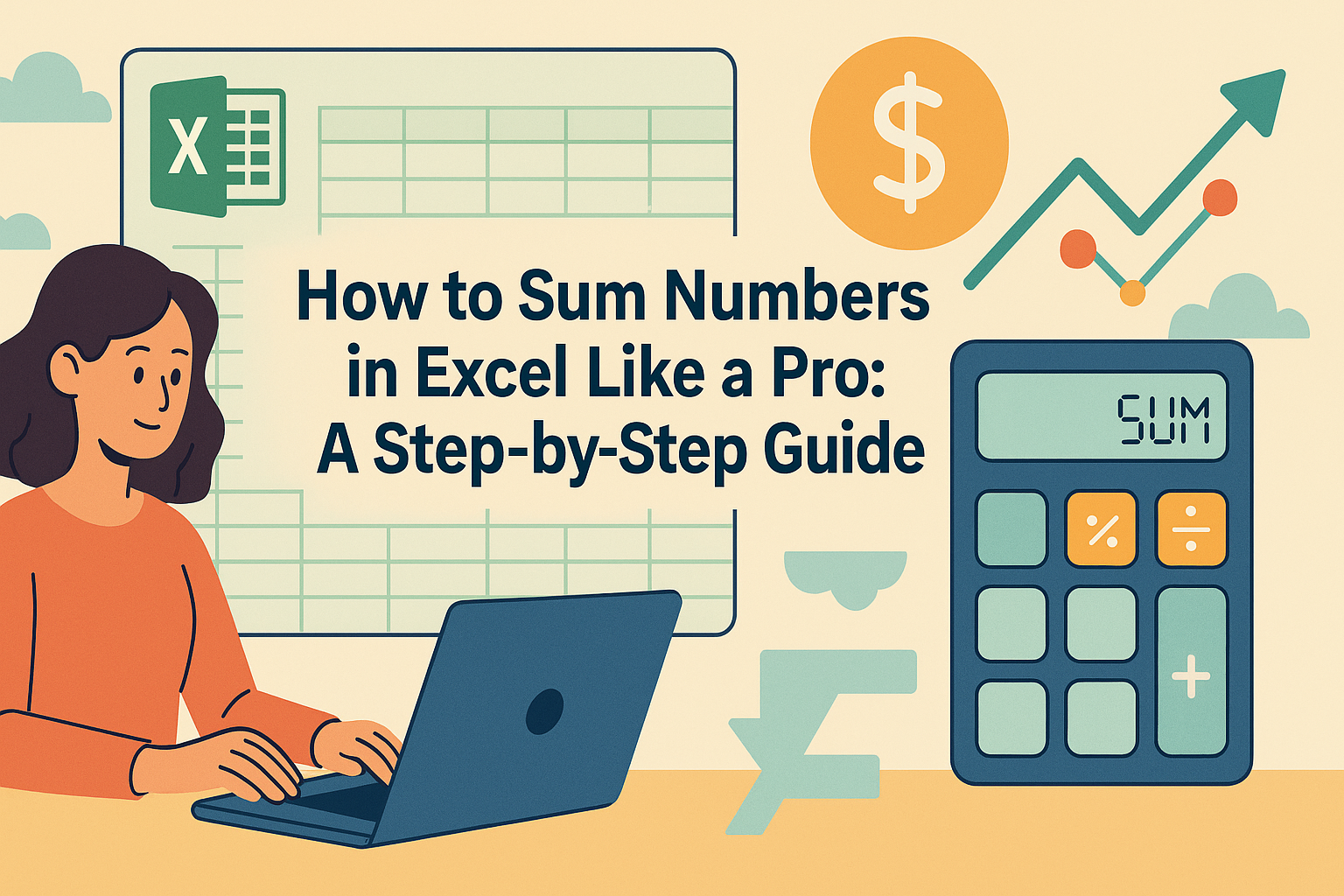Soyons honnêtes - nous avons tous déjà fixé une feuille Excel en nous demandant comment soustraire rapidement des nombres sans faire de calcul mental. Bonne nouvelle : Excel rend la soustraction incroyablement simple une fois que vous connaissez les astuces. Que vous suiviez des dépenses, analysiez des données de vente ou essayiez simplement d'équilibrer votre budget, ces méthodes simples vous feront gagner des heures.
Les Bases Absolues : Formule de Soustraction Simple
La façon la plus simple de soustraire dans Excel est d'utiliser le signe moins (-). Voici comment ça marche :
- Cliquez sur une cellule vide où vous voulez la réponse
- Tapez
=(ceci indique à Excel que vous écrivez une formule) - Ajoutez votre premier nombre ou cliquez sur une cellule contenant votre nombre
- Tapez
- - Ajoutez votre deuxième nombre ou cliquez sur une autre cellule
- Appuyez sur Entrée
Par exemple, =B2-C2 soustrait ce qu'il y a dans C2 de B2. Facile comme bonjour.
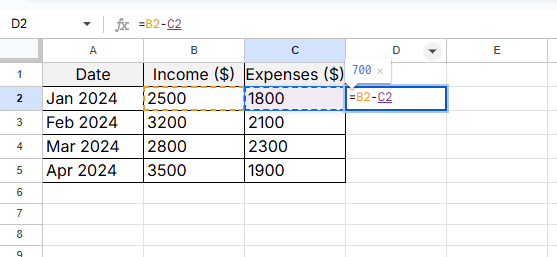
Astuce pro : Si vous utilisez Excelmatic (notre outil de tableur alimenté par IA), vous pouvez simplement taper "Soustraire A1 de B1" et il générera la formule automatiquement.
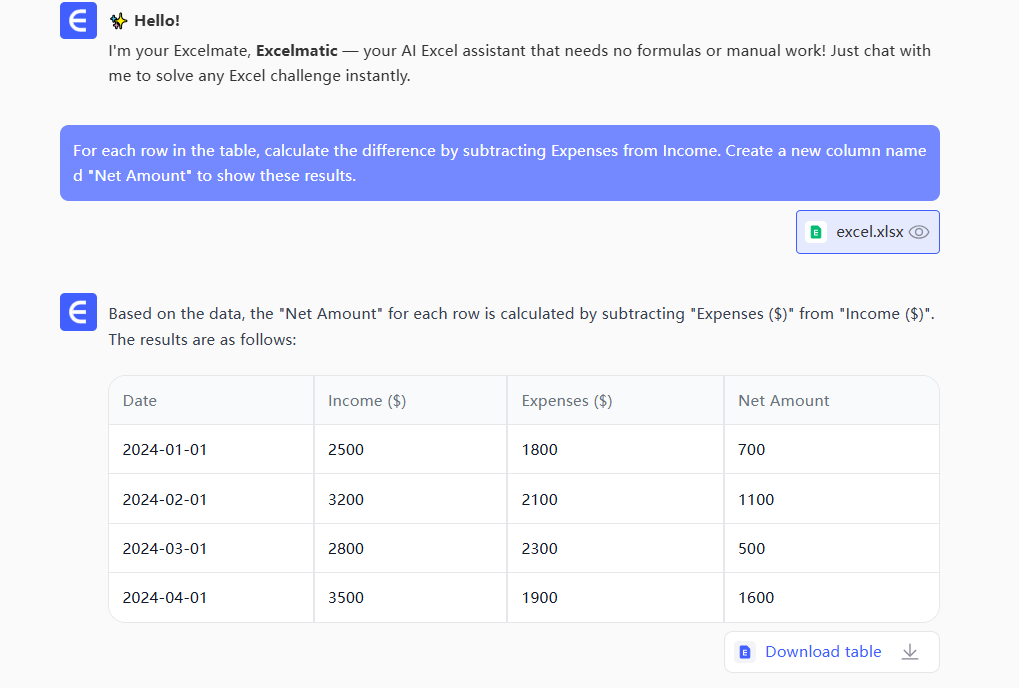
Soustraire Plusieurs Nombres à la Fois
Vous avez toute une colonne de nombres à soustraire ? Pas besoin de le faire un par un :
- Écrivez votre première formule de soustraction (comme ``)
- Survolez le coin inférieur droit de la cellule jusqu'à voir un signe
+ - Faites glisser vers le bas pour copier la formule dans d'autres cellules
Excel ajuste automatiquement les références de cellules. C'est ce qu'on appelle la "référence relative" - un terme chic pour une astuce super simple.
Utiliser SUM pour une Soustraction Avancée
Voici une astuce cool : Vous pouvez utiliser la fonction SOMME pour soustraire des totaux :
=SOMME(A1:A10)-SOMME(B1:B10)
Ceci soustrait le total de la colonne B de la colonne A. Parfait pour comparer rapidement les dépenses mensuelles et les revenus.
Ne Perdez Plus Votre Place : Références Absolues
Vous avez déjà copié une formule et obtenu des réponses erronées parce que les références de cellules ont bougé ? Corrigez cela avec des signes dollar :
=$A$1-B1
Le $ verrouille A1 en place tandis que B1 peut changer. Dans Excelmatic, nous appelons cela la fonction "ancre" - cliquez simplement sur la référence de cellule et appuyez sur F4 pour activer/désactiver le verrou.
Erreurs Courantes (Et Comment Les Corriger)
Vous voyez #VALEUR! ? Cela signifie généralement que vous essayez de soustraire du texte (comme "N/A") au lieu de nombres. Vérifiez vos données.
Vous obtenez #REF! ? Vous avez probablement supprimé une cellule utilisée par votre formule. Mettez simplement à jour la référence.
Bonus : Faire Ressortir les Nombres Négatifs
Vous voulez repérer rapidement les pertes ou déficits ?
- Sélectionnez vos résultats
- Allez dans Accueil > Mise en forme conditionnelle
- Choisissez "Mettre en évidence les règles des cellules" > "Inférieur à"
- Entrez
0et choisissez une couleur
Maintenant, tous les nombres négatifs sauteront aux yeux. Dans Excelmatic, vous pouvez simplement dire "Mettre en évidence les nombres négatifs en rouge" et c'est fait.
Passez au Niveau Supérieur : Automatisez les Soustractions Répétitives
Si vous faites les mêmes soustractions quotidiennement, enregistrez une macro :
- Allez dans Affichage > Macros > Enregistrer une macro
- Faites votre soustraction une fois
- Arrêtez l'enregistrement
- Exécutez la macro quand vous en avez besoin
Ou mieux encore - utilisez l'IA d'Excelmatic pour appliquer automatiquement ces formules lorsque de nouvelles données arrivent. Configurez une fois et oubliez.
Dernière Astuce Pro
Bien que les fonctions intégrées d'Excel fonctionnent bien, des outils comme Excelmatic vont plus loin en :
- Écrivant des formules pour vous en langage clair
- Mettant à jour automatiquement les calculs lorsque les données changent
- Repérant les erreurs avant qu'elles ne deviennent des problèmes
- Créant des rapports visuels à partir de vos données soustraites
La soustraction n'est que le début. Une fois que vous maîtriserez ces bases, vous serez prêt à aborder des analyses plus complexes. Et si vous êtes bloqué, rappelez-vous - l'assistant IA d'Excelmatic est toujours à un clic pour simplifier votre travail sur les feuilles de calcul.
Maintenant, allez-y et soustrayez comme un pro ! Votre futur vous (et votre patron) vous remerciera lorsque ces rapports seront terminés en deux fois moins de temps.